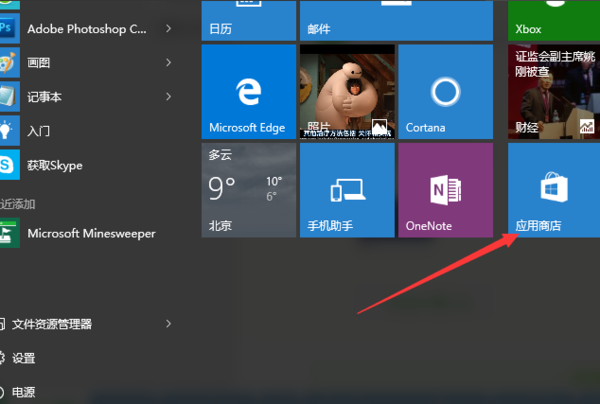Windows在应用商店中找不到更新的解决方案
Windows在应用商店中找不到更新的解决方案
解决方案:
如果你的电脑当前运行 Windows 8(或 Windows RT),而且你想要更新到 Windows 8.1(或 Windows RT 8.1),则在大多数情况下,你会在 Windows 应用商店主页上看到醒目的免费更新。 如果已打开应用商店,但没看到更新,可能是由以下原因之一导致:
虽然已从应用商店下载和安装 Windows 8.1 更新,但你的.电脑还需要另一个更新,即“KB 2871389”,然后应用商店才会向你提供 Windows 8.1。
如果使用 Windows 更新来获取自动更新,将自动下载和安装 KB 2871389。
如果已关闭自动更新,或者你使用尚未下载自动更新的新电脑,或者你不希望等待 Windows 更新自动执行该操作,可以转到 Windows 更新并手动安装 KB 2871389。

安装所需更新的步骤
1. 通过以下步骤打开 Windows 更新:从屏幕右边缘向中间轻扫(如果使用鼠标,则指向屏幕的右下角,然后将鼠标指针向上移动),点击或单击“设置”,点击或单击“更改电脑设置”,然后点击或单击“Windows 更新”。
2. 点击或单击“立即检查更新”,然后等待 Windows 为电脑查找最新的更新。 如果你未启用自动安装重要更新,则可能需要先点击或单击“启用推荐的设置,然后才能检查更新。
3. 如果找到更新,请点击或单击说明将自动安装的更新数目的消息。 在更新列表中,找到名称中含有“(KB2871389)”(确切名称可能会有所不同,具体取决于你的系统)的更新。
4. 点击或单击“安装”以安装列表中的全部推荐更新。
5. 当更新完成后,你需要重新启动电脑。 如果有任何桌面应用处于打开状态,请在重新启动前保存工作并将应用关闭。 通过以下步骤重新启动:从屏幕右边缘向中间轻扫(如果使用鼠标,则指向屏幕的右下角,然后将鼠标指针向上移动),点击或单击“设置”,点击或单击“电源”,然后点击或单击“重新启动”。
6. 重新启动电脑后,在“开始”屏幕上,点击或单击“应用商店”,然后你应该能看到 Windows 8.1 更新。
热门服务推荐
热门资讯
热门问答
-
海尔电视应用商店连不上网 答
海尔电视应用商店连不上网可能有多种原因,以下是一些常见的解决方法: 1. 检查网络连接:确保电视已正确连接到家庭网络,可以尝试重新连接 Wi-Fi 或有线网络。 2. 重启电视和路由器:有时,简单地重启设备可以解决网络连接问题。 3. 检查网络设置:进入电视的设置菜单,确保网络设置正确,包括 IP 地址、子网掩码、网关和 DNS 等。 4. 更新电视系统:确保电视的系统软件是最新版本,有时更新可以

-

-
海信电视没有应用商店 答
海信电视没有应用商店:海信电视可以安装第三方软件。步骤如下:从应用商店下载ES文件浏览器,安装到电视机上,使用U盘到网上下载的APK软件,放置在U盘的根目录下,后将U盘插到电视机的USB口处,在电视机ES文件浏览器找到U盘路径安装即可使用。

00
:00
后结束


 推荐
推荐
 推荐
推荐